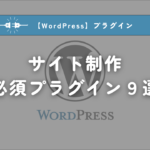こんな方におすすめ
- WordPressを学ぼうとしている方
- WordPressを活用してホームページ制作をしている方
- WordPressのセキュリティ対策をこれからしようとしている方
上記の方はぜひ最後まで読んでいただいて、セキュリティを強化する具体的な方法をに取り入れてみてください。
目次
WordPressはセキュリティに弱いのか
WordPressがセキュリティに弱い理由
- ユーザー数が多い
- Webサイトを簡単に作れてしまう
- オープンソースである
それぞれ解説していきます。
ユーザー数が多い
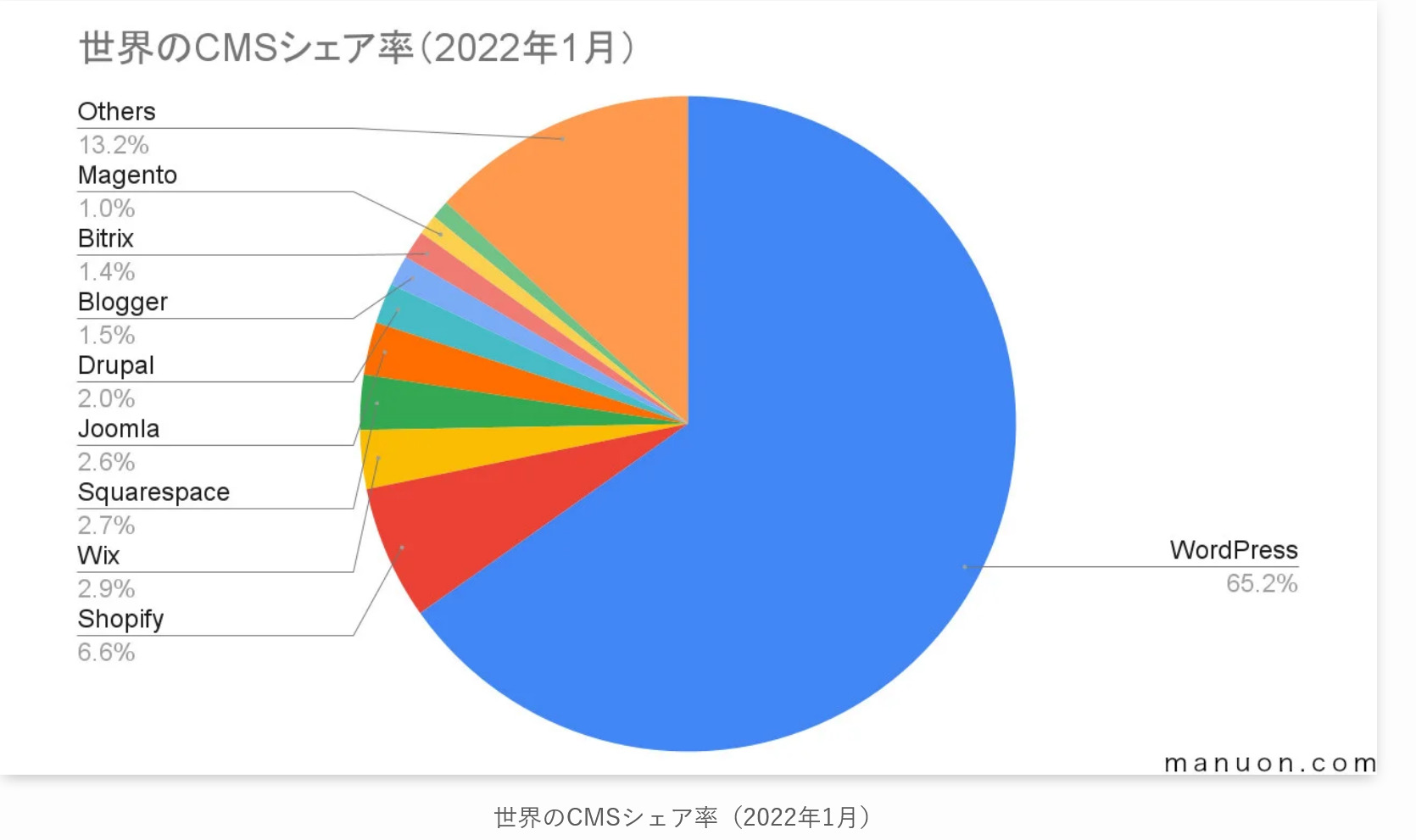
(記事画像引用)https://manuon.com/cms-share-ranking/
WordPressは世界中で使用されており、ユーザー数が多いのがメリットでもありデメリットでもあります。
ユーザー数は上記の表に示す65%がWordPressで構築されています。
圧倒的に人気を誇るWordPressは、少し調べれば色々な情報が出てくるのですが、
シェア率が多いのでハッカーに狙われる可能性も高くなってしまいます。
Webサイトを簡単に作れてしまう
WordPressを構築する上でただデザイン性の良いサイトが作れればそれで良い。
という考えでは「情報の改竄」やホームページの「個人情報漏洩」を招いてしまうことがあります。
なので最低限のWordPressの知識やセキュリティ対策を知っておく事がすごく重要ですね。
自分のWebサイトの情報漏洩だけで済めばいいですが、クライアントさんの「情報の改竄」「個人情報の漏洩」があれば、大問題につながってしまいます。
オープンソースである
オープンソースというのは世界中にソースコードが公開されているので、誰でもプログラムの内容が見れてしまいます。
ただホームページをつくって終わりになってしまうと、脆弱性の部分をハッカーに攻撃されることで情報漏洩やデータ改竄の原因となります。
これらのことからセキュリティ面の強化を行うことが最重要だと認識していただけたかと思います。
次に具体的な「セキュリティ面強化のプラグイン、具体的な設定方法」をご紹介していきます。
セキュリティ強化のおすすめプラグイン
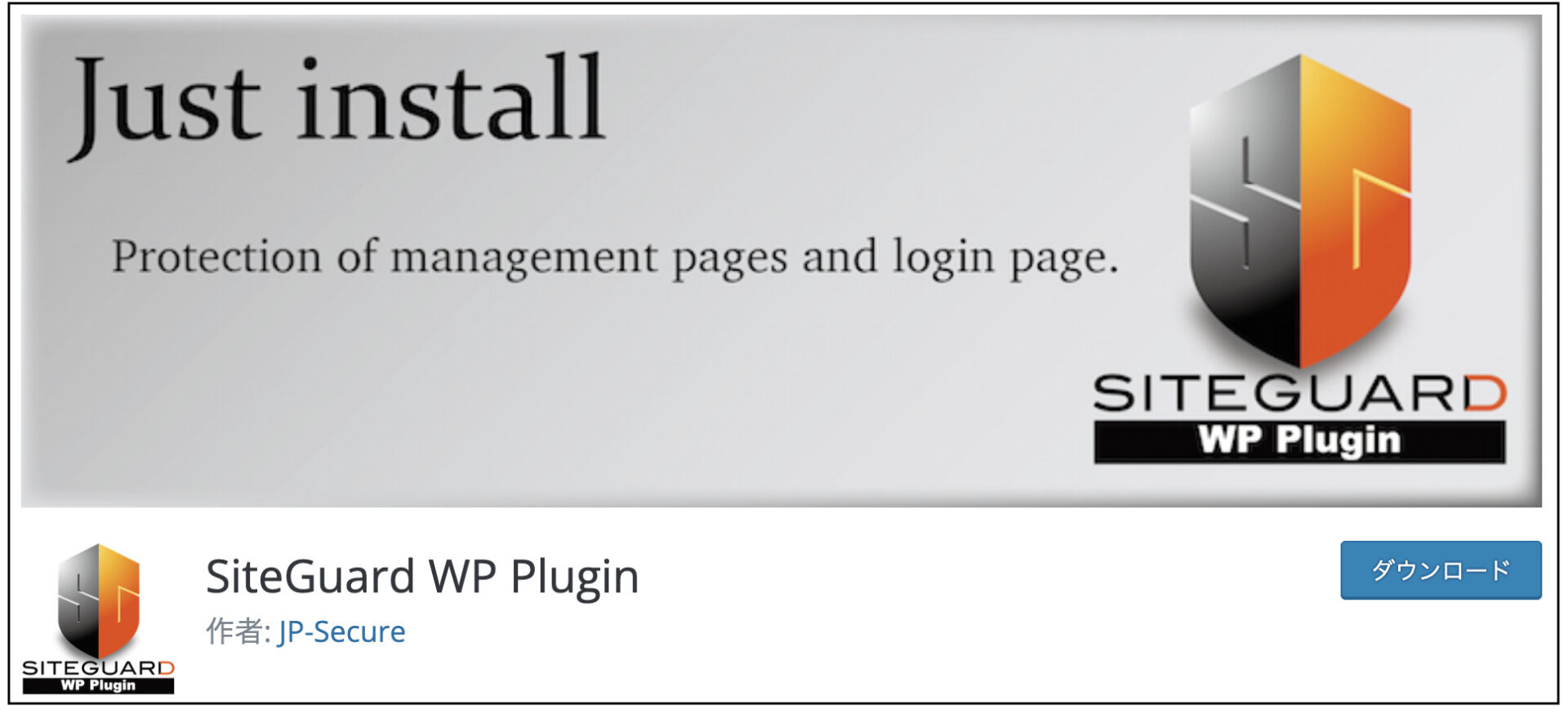
セキュリティに関してはこちらのプラグインでOKです。
「SiteGuard WP Plugin」はWordPressのセキュリティプラグインの中でもメジャーなプラグインです。
セキュリティ関係のプラグインであればなんでもいいという訳ではありません。
選定する上で重要なのが本当に信頼できるものか?
更新はされているか?
このあたりをしっかりと見て判断する必要があります。
その上で「SiteGuard WP Plugin」はインストール数が多いのと、最終更新からそこまで経過していない。
という部分で信頼できるプラグインと判断することができます。
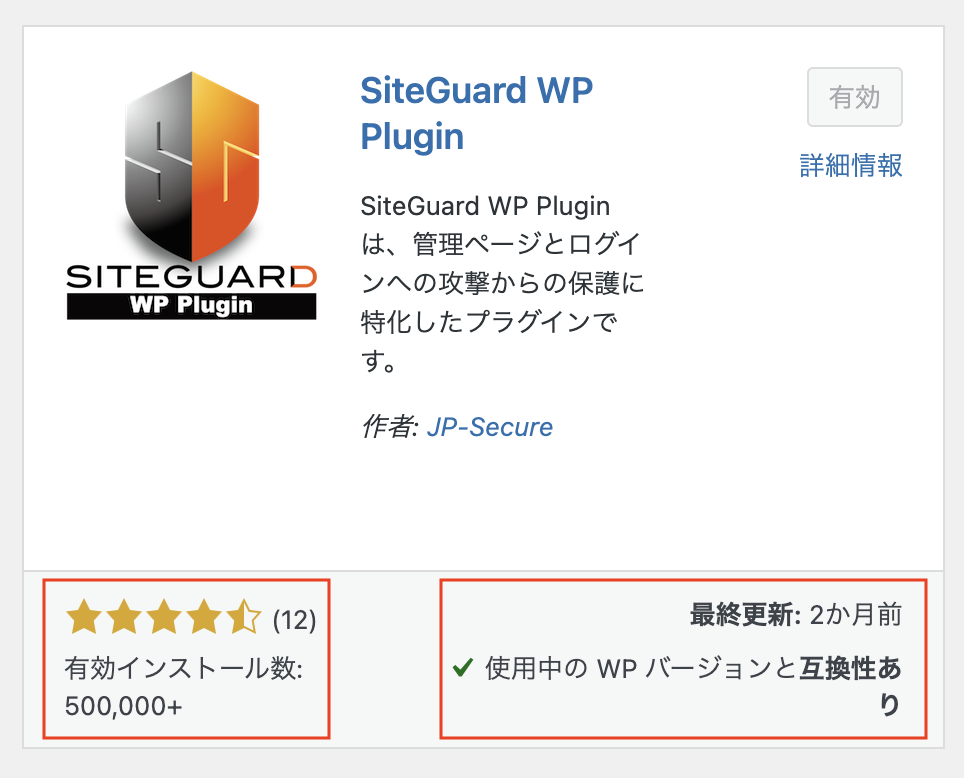
実際にこちらのプラグインはメジャーなセキュリティ保護に特化したプラグインでWordPressを活用している人にはかなりおすすめです。
次に「SiteGuard WP Plugin」の設定方法について解説していきます。
SiteGuard WP Plugin設定方法
①管理画面の「プラグイン」を押して追加画面にいき、右上の①部分にSiteGuardと入力
②SiteGuard WP Pluginが表示されるので②の有効を押します
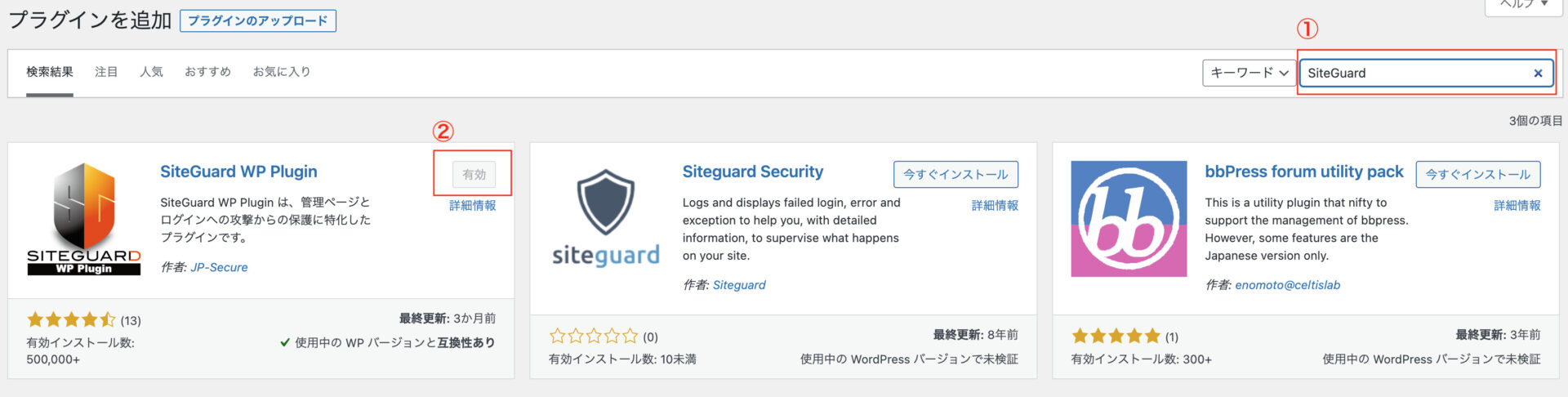
これらの動作でひとまずSiteGuard WP Pluginを導入することができました。
次に基本的な設定に進んでいきます!
③管理画面上にSiteGuard WP Pluginが表示されているか確認し「ダッシュボード」を開く
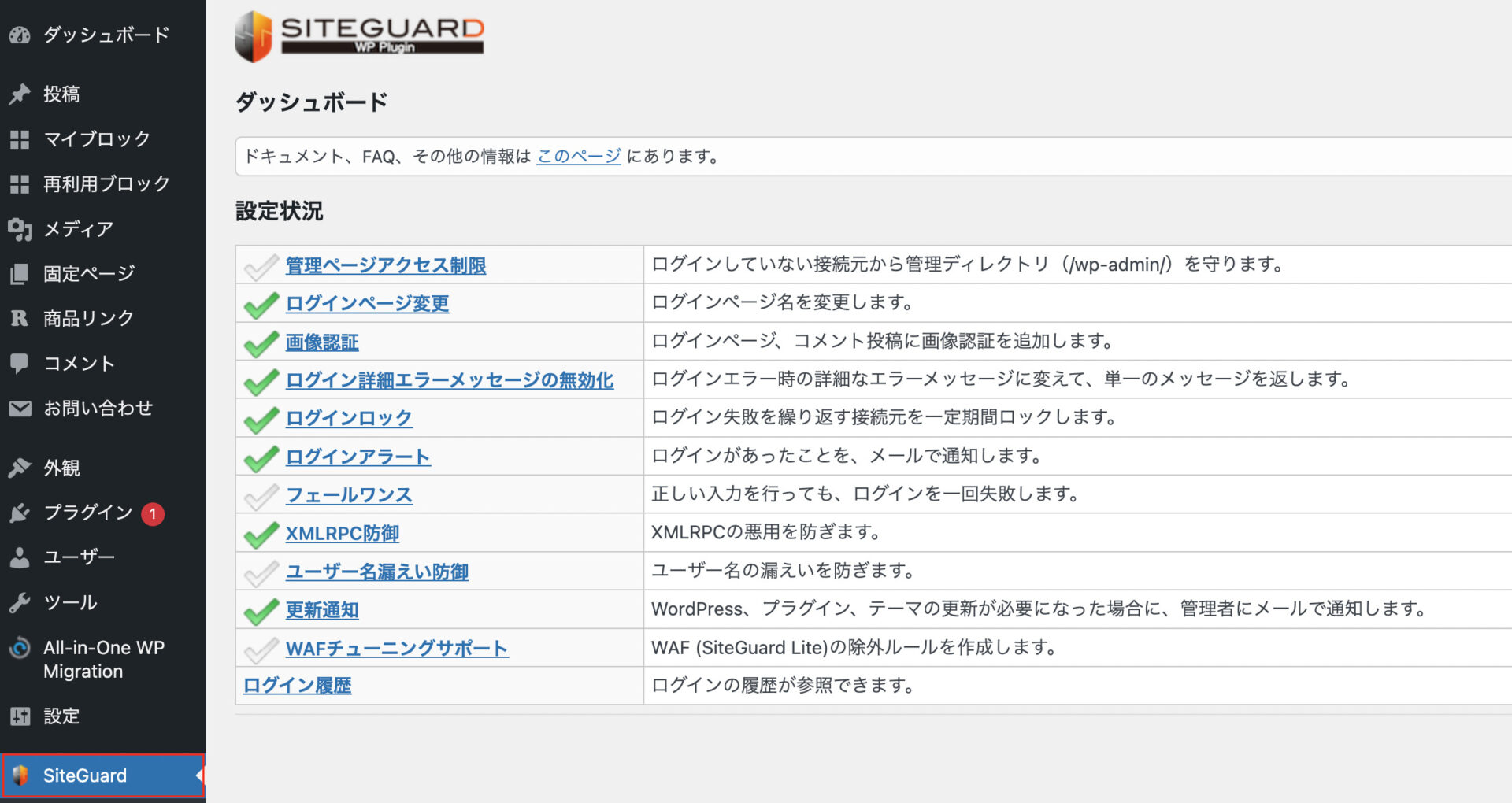
④最低限必要なセキュリティ対策を行う
以下5項目は必ず設定ONにしておきましょう。
- ログインページの変更
- 画像認証
- ログインロック
- ログインアラート
- 更新通知
ログインページの変更
「ログインページの変更」はログインページのURLを変更してくれます。
通常WordPressのログインページは、「通常URL」+「/admin/」で入ることができます。
簡単でいいのですが、「誰でも入れてしまう」という欠点もあります。
その欠点を補ってくれるのが「ログインページの変更」となります。
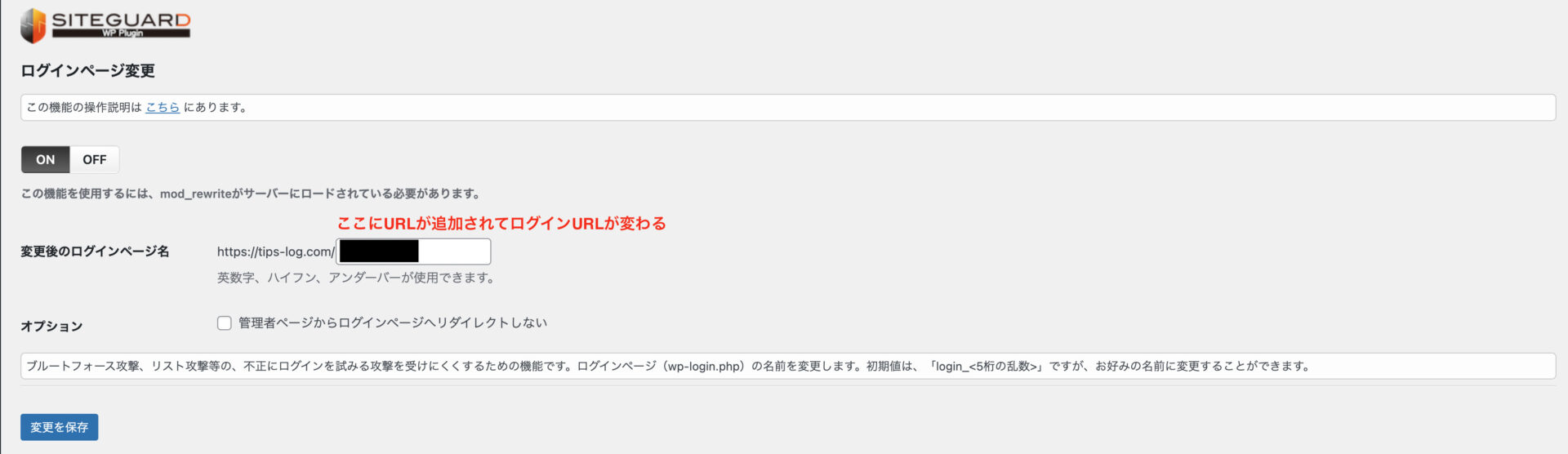
SiteGuard WP Pluginをいれた時点でログインページが変わるのでメモしておきましょう!
画像認証
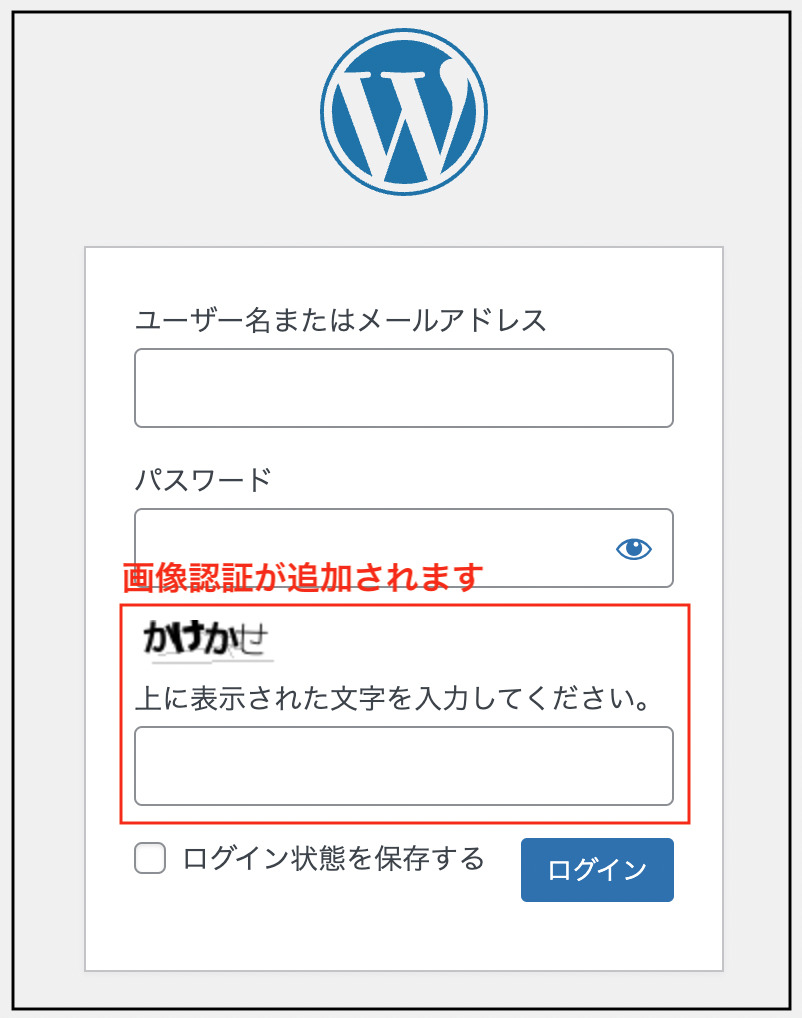
上記の画像の様にWordPressログイン画面に「画像認証」が追加されます。
不正ログインによる攻撃を防ぐことができます。
実際の「画像認証」設定画面ではひらがな、英数字、無効と3種類選ぶことができます。
ここは初期設定であるひらがなでOKです。
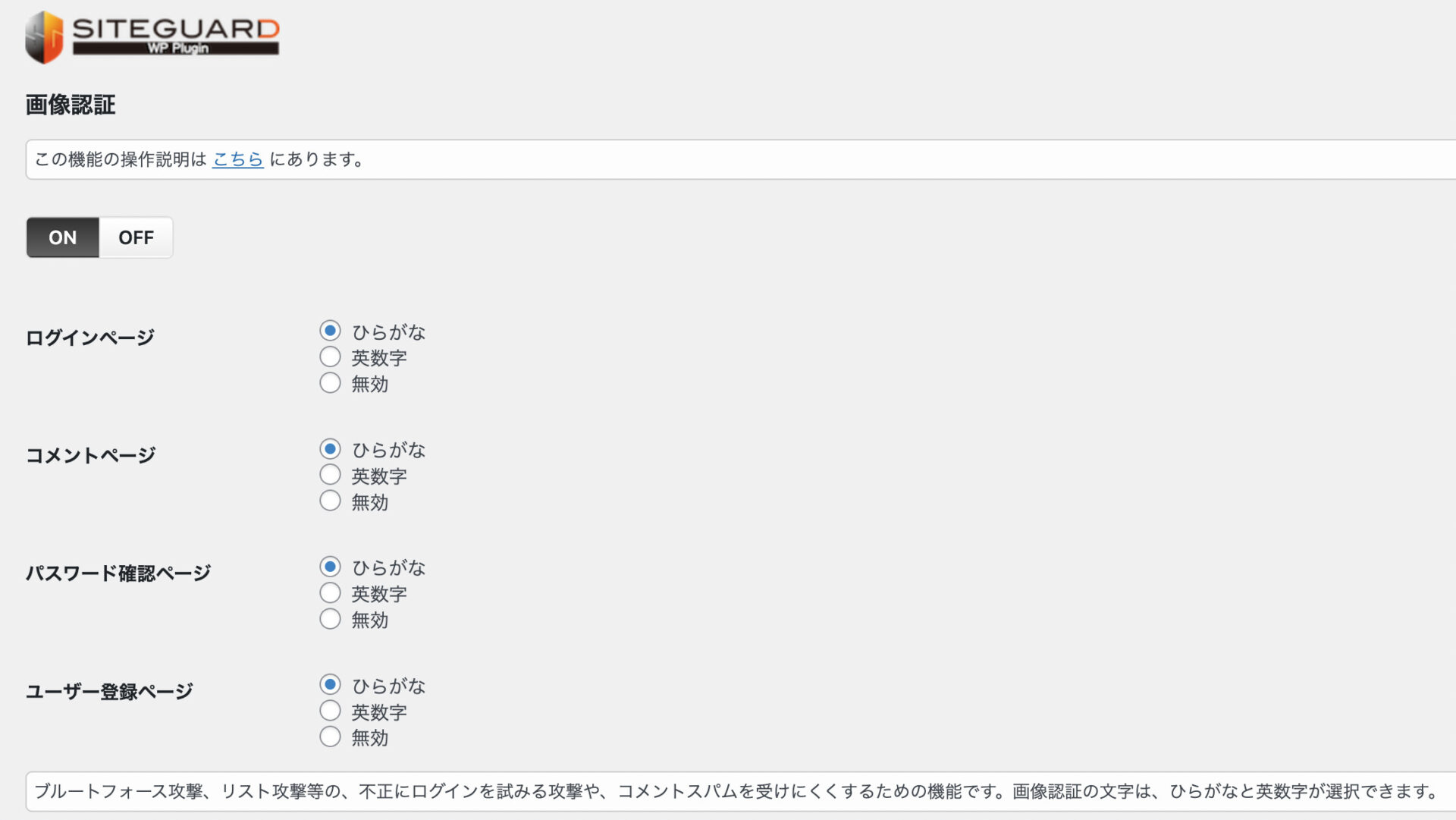
ブルーフォース攻撃、リスト攻撃等の、不正にログインを試みる攻撃や、コメントスパムを受けにくくするための機能です。
画像認証の文字は、ひらがなと英数字が選択できます。
ログインロック
ログインロックは短時間にログインを繰り返す端末に対してログインを一時的に停止する機能です。
不正ログインを発見しやすくするためにつけておきましょう!
初期設定のままで問題ありません。
ログインアラート
WordPressの管理画面よりログインした際にメールでお知らせしてくれる機能です。
実際に以下の様にメールでお知らせしてくれます。
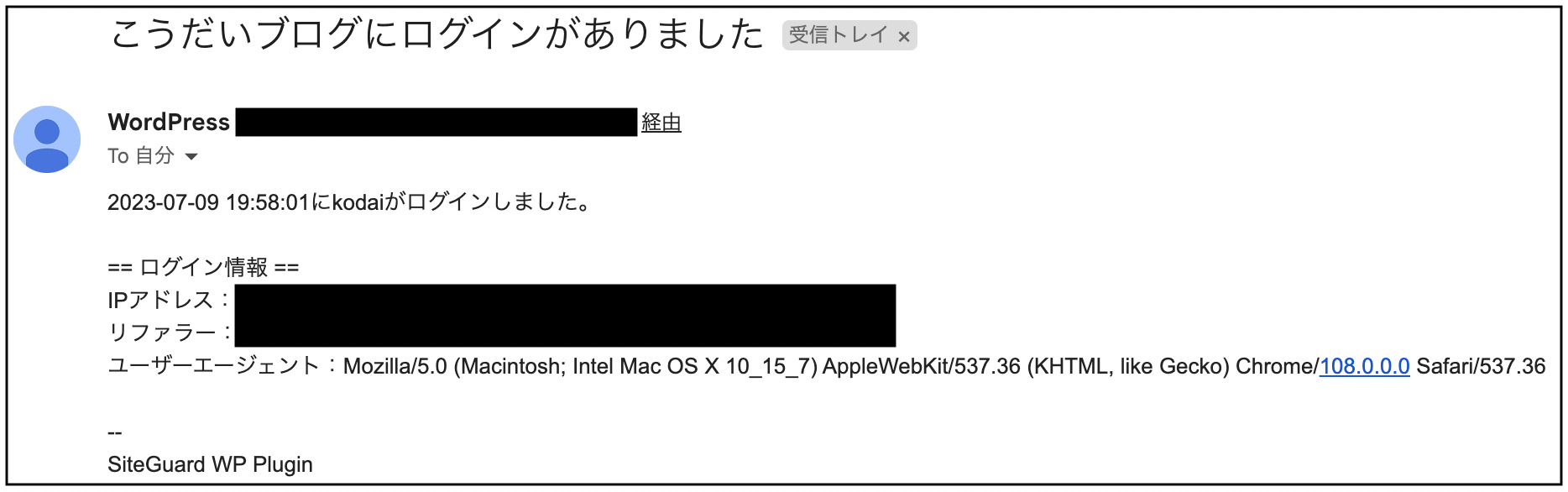
ログインアラートの設定画面は以下の様になっていますが、特に触る必要はありません。
お知らせしてくれるメールの内容を変更したい場合は変えることも可能です。
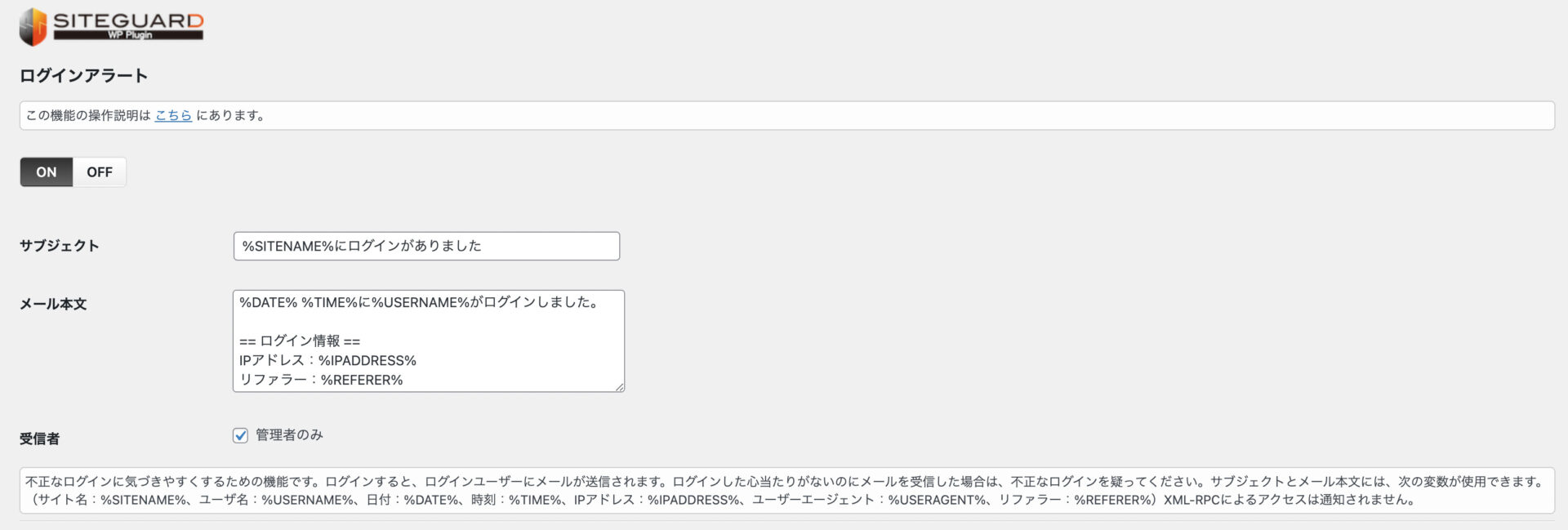
更新通知
WordPressは常に最新バージョンにしておくことがおすすめされています。
そこでWordPress、プラグイン、テーマそれぞれ更新忘れを起こさないための設定となります。
初期状態は以下の設定となっており、特にこちらの部分も触る必要性はありません。
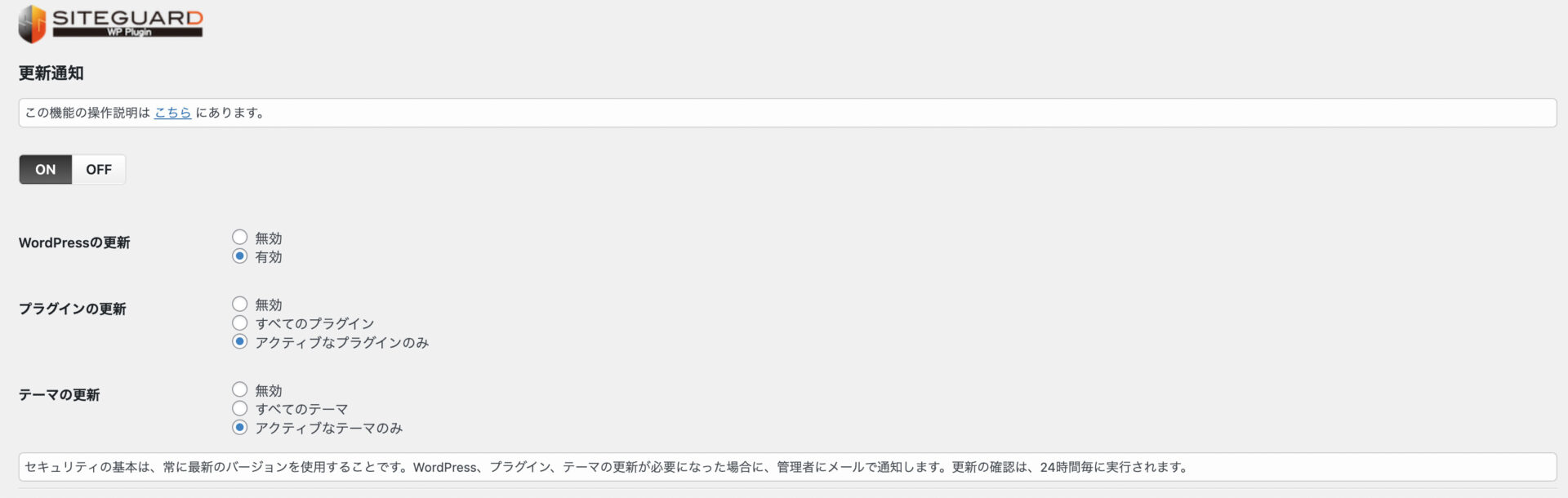
上記5つの設定をするだけでもセキュリティ強化につながります。
WordPressを活用してビジネスを考えている方はSiteGuard WP Pluginを導入しましょう!
その他WordPressでおすすめのプラグインを厳選して記事内で説明しています。
あわせてご確認ください。
まとめ
WordPressは世界的にシェア率が約65%かなり高いです。
シェアが高いことでサイト自体を狙われる可能性が必然的に高くなります。
その対策として今回「SiteGuard WP Plugin」を紹介させていただきました。
WordPressのデータが全て吹き飛ぶ・・・なんてことがない様に早めに対策をしていきましょう!
.jpg)